In precedenza era già stato pubblicato come ottenere l'effetto di esposizione in altre distribuzioni di Brizno. In questo articolo vedremo come farlo in Gentoo.
Per coloro che non sanno cosa sia l'effetto di esposizione, assomiglia a questo:
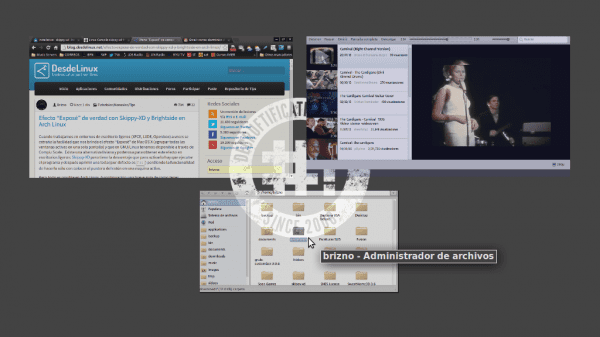
Proprio come in Gnome quando vai alle attività, fondamentalmente mostra tutte le applicazioni aperte ordinandole sullo schermo e ti permette di selezionare quelle che ci mostra.
Collegamenti su altre distribuzioni:
Sovrapposizioni
Useremo gli overlay, quindi se non ce l'hanno, installiamo layman, che può richiedere del tempo o ore, specialmente per la compilazione di git:
USE="git subversion" sudo emerge -a layman
È auspicabile che aggiungano git sovversione già incluso sopra, inoltre non dimenticare che sono disponibili altri USE, soprattutto sono USE su cui si basa l'Overlay, nel caso ne avessi bisogno e non ricompilare i profani.
- - bazaar: supporta overlay basati su dev-vcs / bzr - - cvs: supporta overlay basati su dev-vcs / cvs - - darcs: supporta overlay basati su dev-vcs / darcs + + git: supporta overlay basati su dev-vcs / git - - mercurial: supporta gli overlay basati su dev-vcs / mercurial
Aggiunta della sovrapposizione
Non dimenticare di dire a make.conf di usare gli overlay se non l'hai mai fatto:
echo "source /var/lib/layman/make.conf" >> /etc/portage/make.conf
Ora esegui il seguente comando per aggiungere l'overlay spazzino, che è quello che contiene l'ebuild.
layman -a swegener
Regolazione dell'ebuild
L'URL dell'ebuild per scaricare il codice sorgente al momento della scrittura non è disponibile, quindi è necessario modificare manualmente l'ebuild:
sudo nano /var/lib/layman/swegener/gnome-extra/brightside/brightside-1.4.0.ebuild
In linea con SRC_URI =, sostituisci l'URL con questo:
http://pkgs.fedoraproject.org/repo/pkgs/brightside/brightside-1.4.0.tar.bz2/df6dfe0ffbf110036fa1a5549b21e9c3/brightside-1.4.0.tar.bz2
Successivamente genereremo il nuovo hash:
sudo ebuild /var/lib/layman/swegener/gnome-extra/brightside/brightside-1.4.0.ebuild digest
Installa Brighside
sudo emerge -a gnome-extra/brightside
Compilare Skippy-XD
Installa mercurial, che potrebbe anche richiedere del tempo e ci consentirà di scaricare la directory per la compilazione:
sudo emerge -a mercurial
Questo scaricherà skippy per la compilazione:
hg clone https://code.google.com/p/skippy-xd/
Procediamo alla compilazione:
cd ~/skippy-xd
make
sudo make install
Configurazione
Aggiungi lato positivo ai tuoi programmi di accesso, ad esempio in openbox ~/.config/openbox/avvio automatico dovrebbero aggiungere:
brightside &
Eseguire:
brightside-properties
E apparirà la finestra di configurazione delle azioni dello schermo, contrassegniamo il cerchio di "Azioni configurabili" e contrassegniamo la casella nell'angolo dello schermo che vogliamo attivare, in questo esempio sarà l'angolo in basso a sinistra (angolo in basso a sinistra) e nel suo menu a discesa sceglieremo " Azione personalizzata ... "e verrà visualizzata un'altra finestra come nell'immagine seguente:
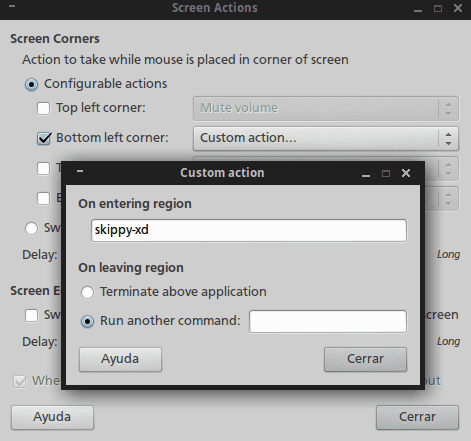
Il lato positivo
Chiudiamo e corriamo lato positivo:
Modifica il tempo di risposta (Opzionale)
Ti consiglio di modificare la velocità se il tempo di risposta sembra lento, ovviamente se è già perfetto visto che funziona puoi saltare questo passaggio.
Nell'area di notifica dovrebbero avere un file nuova icona, dagli un clic secondario, ora fai clic su Preferenze
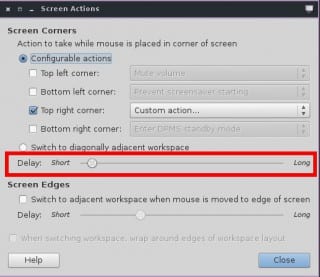
Nella barra indicata regola la velocità come desideri, puoi anche eseguire direttamente:
brightside-properties
Pronto, hai già l'effetto di esposizione sul tuo Gentoo.
Impressionante ... Vediamo se in KDE riesco a fare quel tipo di effetto (dato che non posso mescolare le finestre come si può fare in Windows Vista / 7 ...).
Se può, infatti, Kwin lo permette senza installare nulla.
Esatto 😀
L'ho già capito. Semplicemente posizionando il cursore nell'angolo in alto a sinistra, l'effetto viene impostato automaticamente esposto. Nel caso non mi credessi, qui Ti lascio un test (Mi dispiace se lo screenshot non è uscito, ma non avevo altra opzione).
Penso che questo effetto sia buono e soprattutto che puoi farlo in gentoo, ho un'installazione in sospeso da molto tempo con gentoo e arch linux, ma beh grazie a Dio ho incontrato calcolare linux che è un gentoo ma già compilato e la verità è molto bella e piacevole con il tuo stile XFCE.